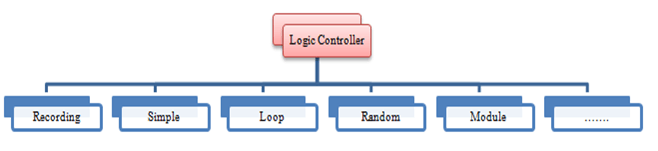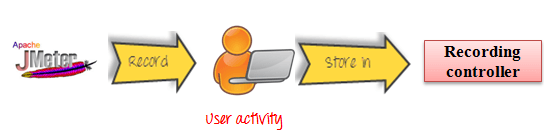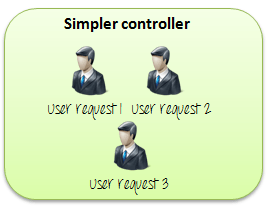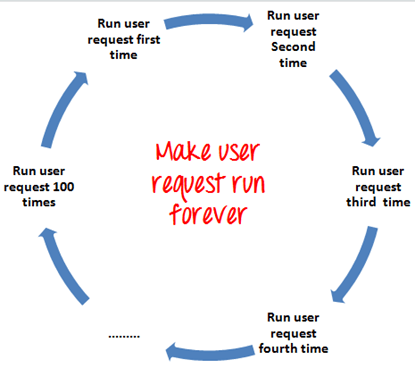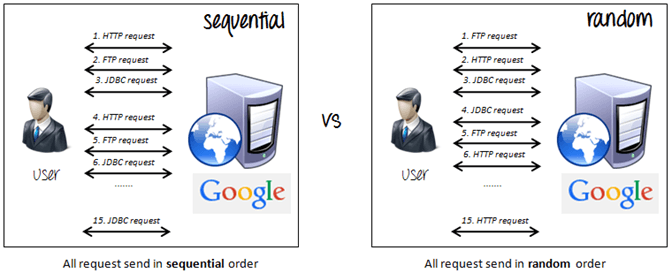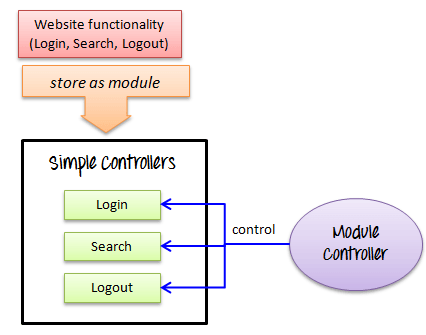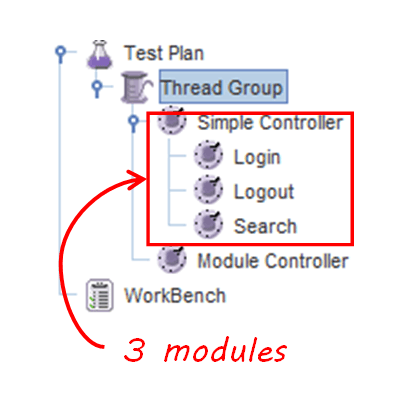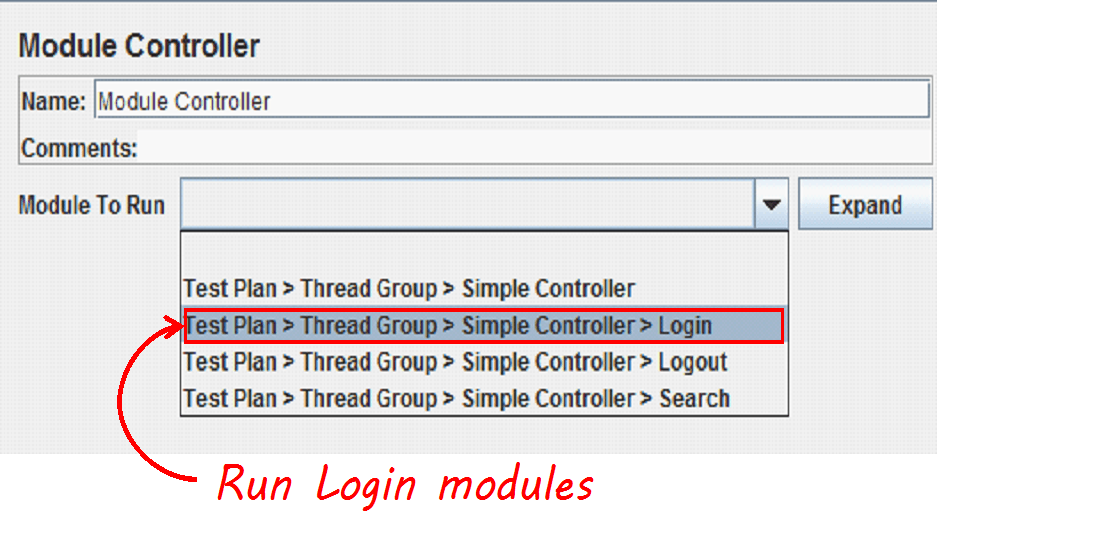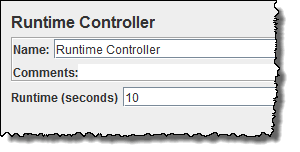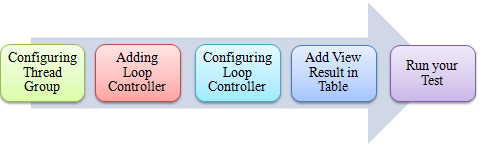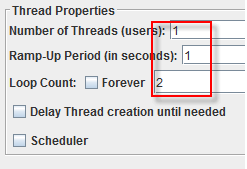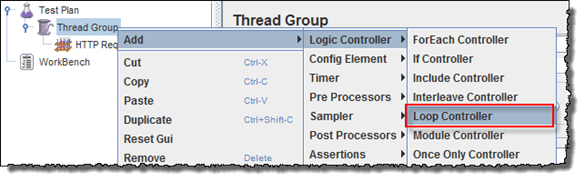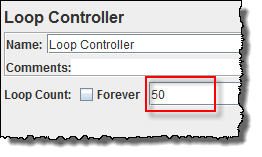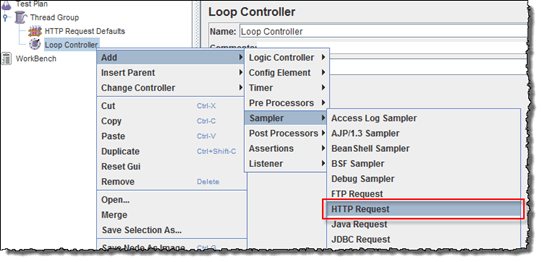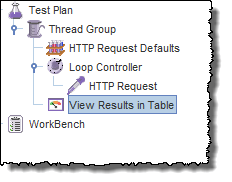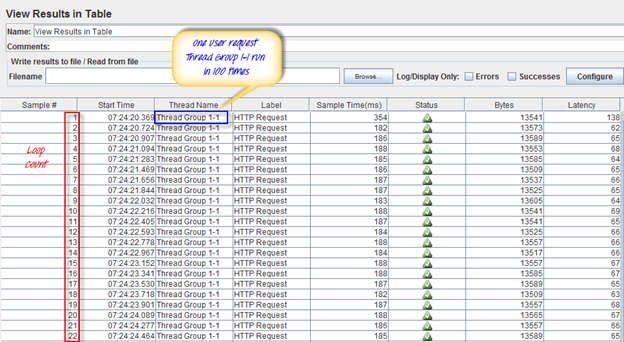Что такое логический контроллер?
Логические контроллеры позволяют определять порядок обработки запроса в потоке. Это позволяет вам контролировать «когда» отправить запрос пользователя на веб-сервер. Например, вы можете использовать случайные контроллеры для случайной отправки HTTP-запросов на сервер
Логические контроллеры определяют порядок выполнения запроса пользователя.
Ниже приведены некоторые наиболее часто используемые контроллеры логики:
Контроллер записи:
JMeter может записывать ваши шаги тестирования ; контроллер записи является заполнителем для хранения этих шагов записи.
Простой контроллер:
Simple Controller — это просто контейнер для запроса пользователя.
Контроллер петли:
Loop Controller заставляет пользовательский запрос выполняться указанное количество раз или выполняться вечно, как показано на рисунке:
Случайный контроллер:
Случайный контроллер заставляет все пользовательские запросы выполняться в случайном порядке в каждом периоде цикла.
Например, у вас есть 3 пользовательских запроса на веб-сайт http://www.google.com в следующем порядке:
- HTTP-запрос
- FTP-запрос
- Запрос JDBC
Эти 3 запроса должны выполняться 5 раз. Всего 15 запросов пользователей будут отправлены на сервер Google JMeter.
В последовательном порядке запросы отправляются последовательно в следующем порядке:
HTTP-запрос -> FTP-запрос-> JDBC-запрос
для каждой петли.
В случайном порядке запросы отправляются в случайном порядке,
FTP-запрос -> HTTP-запрос-> JDBC-запрос
Или
JDBC-запрос -> FTP-запрос -> HTTP-запрос
Для каждой петли.
Контроллер модуля:
Цель Module Controller — добавить модульность в JMeter.
Общая идея заключается в том, что веб-приложения состоят из небольших функциональных блоков (т. Е. Входа в систему, создания учетной записи, выхода из системы …). Эта функциональность может храниться в Simple Controller как «модули». Контроллер модуля выберет, какой модуль должен работать.
Рассмотрим следующий сценарий —
Вы хотите смоделировать:
- 50 пользователей выходят из системы ,
- 100 пользователей входят в систему
- 30 пользователей ищут www.google.com
Вы можете использовать JMeter для создания 3 модулей. Каждый модуль имитирует активность каждого пользователя: вход в систему, выход из системы и поиск.
Контроллер модуля выбирает, какой модуль должен работать.
Другие важные контроллеры:
- Interleave Controller: запускает и запускает один из пользовательских запросов в каждом цикле потока.
- Runtime Controller: контролирует, как долго его дочерним элементам разрешено работать.
Например, если вы указали Runtime Controller 10 секунд, JMeter запустит ваш тест в течение 10 секунд.
- Контроллер транзакций : измеряет общее время, необходимое для завершения выполнения теста
- Включить контроллер: предназначен для использования внешнего плана тестирования. Этот контроллер позволяет использовать несколько планов тестирования в JMeter. Подробности см. В разделе « Тестирование производительности JMeter» .
Пример контроллера цикла
В этом разделе приведена пошаговая инструкция по добавлению набора Loop Controller в текущий план тестирования производительности.
Loop Controller заставляет сэмплеры запускаться определенное количество раз в дополнение к значению цикла, указанному вами для группы потоков. Например, если вы
- Добавьте один HTTP-запрос к контроллеру цикла с числом циклов 50
- Настройте количество циклов группы потоков на 2
- Затем JMeter отправит в общей сложности 50 * 2 = 100 HTTP-запросов.
Это дорожная карта этого примера:
Шаг 1) Настройка группы потоков
Мы повторно используем Шаг 1, 2 в учебнике JMeter Performance Testing .
-
Добавить группу тем
Щелкните правой кнопкой мыши План тестирования и добавьте новую группу потоков: Добавить -> Потоки (Пользователи) -> Группа потоков
Но в панели управления группой потоков введите свойства потоков следующим образом:
Он сделает один запрос пользователя на веб-сервер google.com и запустит его 2 раза.
-
Добавить элементы JMeter
Добавить HTTP-запрос по умолчанию на www.google.com.
-
Добавление Loop Controller
Щелкните правой кнопкой мыши группу потоков -> Логический контроллер -> Контроллер цикла
Шаг 2) Настройка Loop Controller
Добавьте значение 50 в поле Loop Count, как показано на рисунке ниже. Он выполнит один пользовательский запрос к веб-серверу google.com и выполнит его 50 раз, в дополнение к значению цикла = 2, указанному вами для группы потоков выше. Поэтому JMeter отправит всего 2 * 50 = 100 HTTP-запросов.
Щелкните правой кнопкой мыши Loop Controller, Add -> Sampler -> HTTP request.
Шаг 3) Добавить результаты просмотра в таблицу
Мы повторно используем Шаг 2 в Таймере, чтобы добавить Просмотр результатов в Таблицу
Таким образом, план тестирования показан на рисунке ниже
Шаг 4) Запустите тест
Теперь верните View Results in Table, нажмите кнопку Start в строке меню (Ctrl + R), чтобы запустить тест
Как показано на рисунке ниже, JMeter имитирует один пользовательский запрос, который отправляется 100 раз на веб-сервер http://www.google.com/ . Тест останавливается после того, как пользовательский запрос был отправлен 100 раз.
Поиск проблемы:
- Если вы столкнулись с проблемой во время выполнения вышеуказанного сценария … выполните следующее
- Проверьте, подключены ли вы к Интернету через прокси. Если да, удалите прокси.
- Откройте новый экземпляр Jmeter
- Откройте ControllerTestPlan.jmx в Jmeter
- Нажмите на группу потоков -> Посмотреть результат в таблице
- Запустить тест